win10怎么查看防火墙监视器状态?简单几步教你搞定!
时间:2025-06-13 15:30:13 479浏览 收藏
想知道你的Win10防火墙是否正常工作吗?还在为找不到Windows防火墙监视器而烦恼吗?别担心,本文将手把手教你如何快速查看Windows 10系统中的Windows防火墙状态。告别第三方安全软件的臃肿,充分利用系统自带的强大防火墙功能,有效保障你的电脑安全。只需简单四步,从启动防火墙到进入高级设置,再到定位防火墙监视器,最后轻松查看防火墙运行状态。即使是电脑小白也能轻松掌握,赶紧来学习一下吧!
目前,不少电脑用户倾向于选择第三方的安全软件来保护自己的设备。然而,其实Windows系统自带的防火墙功能也非常强大,能够有效保障系统的安全性。最近,有位使用Windows 10系统的用户,在使用电脑时想要了解Windows防火墙的具体状态,却不知从何下手,这让他感到十分困扰。那么,究竟该如何查看Windows 10系统中的Windows防火墙状态呢?
操作指南
第一步:启动Windows防火墙
首先,需要打开Windows防火墙。
第二步:进入高级设置
接下来,点击“高级设置”选项。
如下图所示:
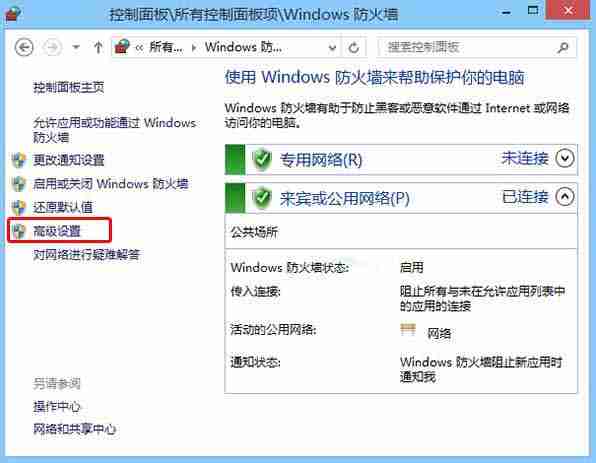
第三步:定位到防火墙监视器
在左侧的菜单栏中,找到并点击“监视”选项,然后选择“防火墙”。
如下图所示:

第四步:查看防火墙状态
在中间区域,就可以看到当前防火墙的运行状态了。
以上便是针对Windows 10系统查看Windows防火墙状态的操作流程。如果用户在使用电脑时遇到类似的问题,即不知道如何检查Windows防火墙的状态,可参照上述步骤进行操作。
到这里,我们也就讲完了《win10怎么查看防火墙监视器状态?简单几步教你搞定!》的内容了。个人认为,基础知识的学习和巩固,是为了更好的将其运用到项目中,欢迎关注golang学习网公众号,带你了解更多关于的知识点!
-
501 收藏
-
501 收藏
-
501 收藏
-
501 收藏
-
501 收藏
-
467 收藏
-
315 收藏
-
171 收藏
-
210 收藏
-
457 收藏
-
482 收藏
-
220 收藏
-
149 收藏
-
297 收藏
-
177 收藏
-
488 收藏
-
253 收藏
-

- 前端进阶之JavaScript设计模式
- 设计模式是开发人员在软件开发过程中面临一般问题时的解决方案,代表了最佳的实践。本课程的主打内容包括JS常见设计模式以及具体应用场景,打造一站式知识长龙服务,适合有JS基础的同学学习。
- 立即学习 543次学习
-

- GO语言核心编程课程
- 本课程采用真实案例,全面具体可落地,从理论到实践,一步一步将GO核心编程技术、编程思想、底层实现融会贯通,使学习者贴近时代脉搏,做IT互联网时代的弄潮儿。
- 立即学习 516次学习
-

- 简单聊聊mysql8与网络通信
- 如有问题加微信:Le-studyg;在课程中,我们将首先介绍MySQL8的新特性,包括性能优化、安全增强、新数据类型等,帮助学生快速熟悉MySQL8的最新功能。接着,我们将深入解析MySQL的网络通信机制,包括协议、连接管理、数据传输等,让
- 立即学习 500次学习
-

- JavaScript正则表达式基础与实战
- 在任何一门编程语言中,正则表达式,都是一项重要的知识,它提供了高效的字符串匹配与捕获机制,可以极大的简化程序设计。
- 立即学习 487次学习
-

- 从零制作响应式网站—Grid布局
- 本系列教程将展示从零制作一个假想的网络科技公司官网,分为导航,轮播,关于我们,成功案例,服务流程,团队介绍,数据部分,公司动态,底部信息等内容区块。网站整体采用CSSGrid布局,支持响应式,有流畅过渡和展现动画。
- 立即学习 485次学习
